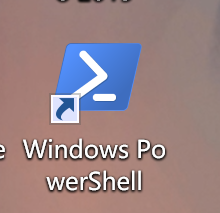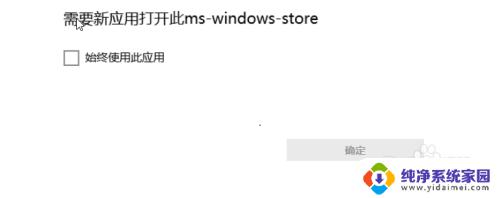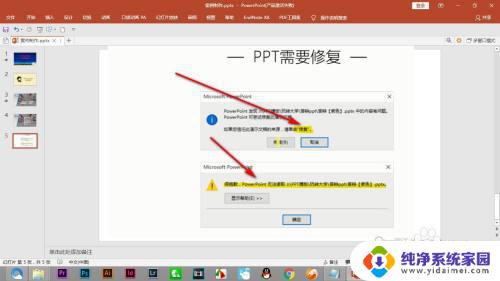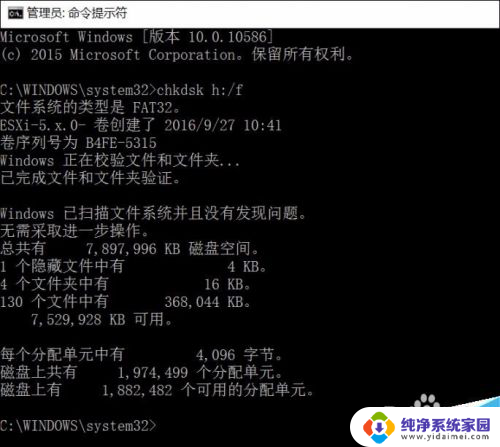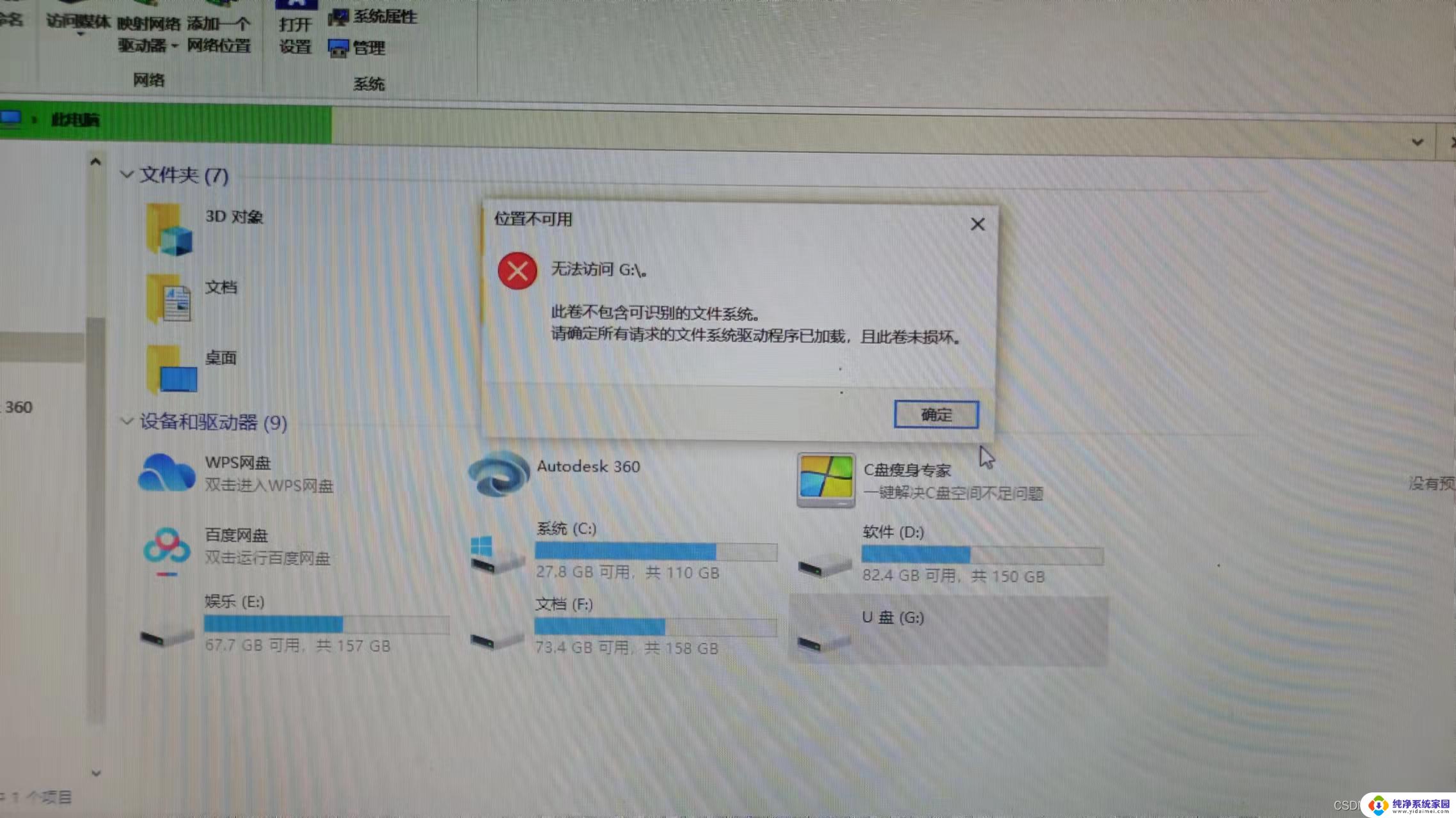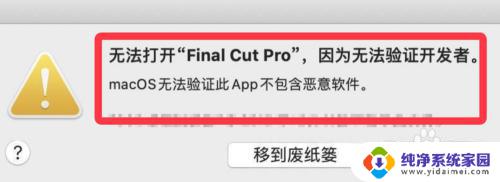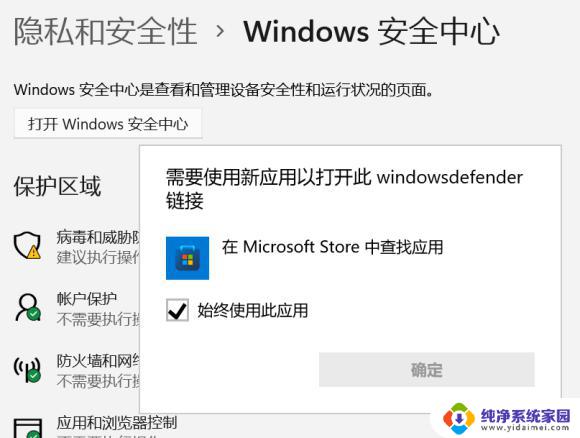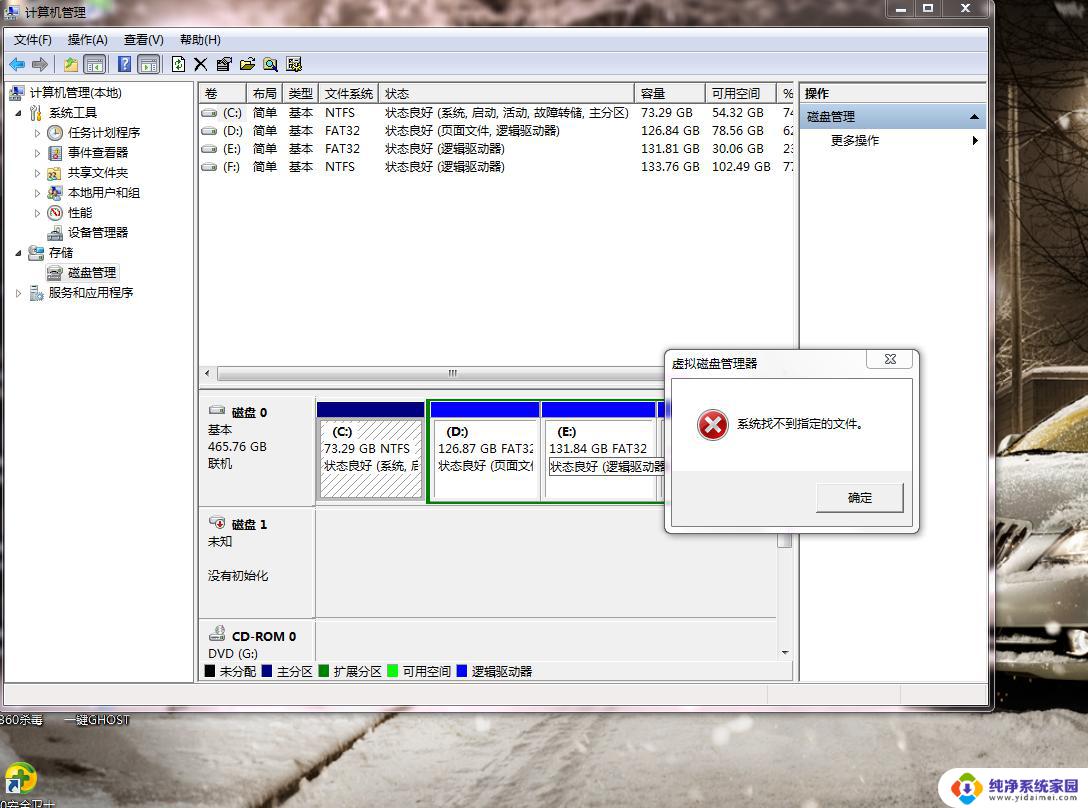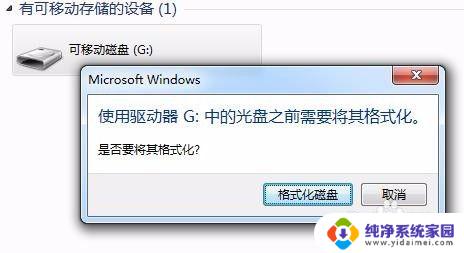获取此ms-gamingover 游戏提示需要新应用打开ms gamingoverlay怎么办
当玩游戏时,有时我们会遇到各种各样的问题和提示,有许多玩家报告说他们在打开ms gamingoverlay时遇到了困扰。ms gamingoverlay是一款非常有用的应用程序,可以为我们提供游戏中的实时信息和快捷操作。有些玩家可能不知道如何正确打开这个应用,导致无法享受到它的便利。如果你也遇到了这个问题,不要担心!我们将在本文中向您介绍一些解决方法,帮助您顺利打开ms gamingoverlay,并提升您的游戏体验。
步骤如下:
1.使用Windows 10系统玩游戏时,弹出提示需要新应用打开此ms-gamingoverlay。如图
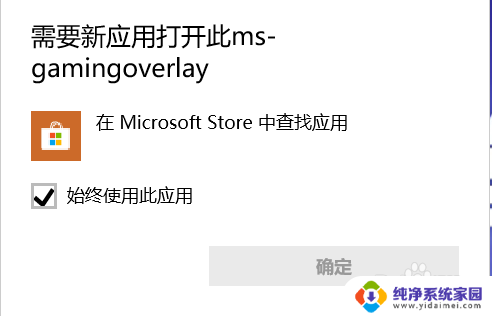
2.这也是因为被你卸载了Xbox相关的应用或者文件,所以无法启用了。首先我们点击“开始”菜单,点击"设置",如图
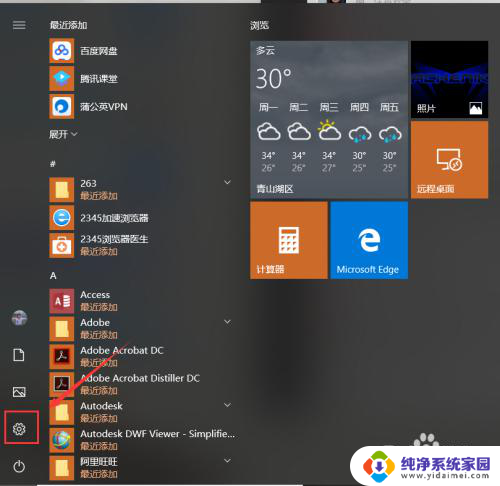
3.在弹出的windows设置面板中,点击“游戏”,如图
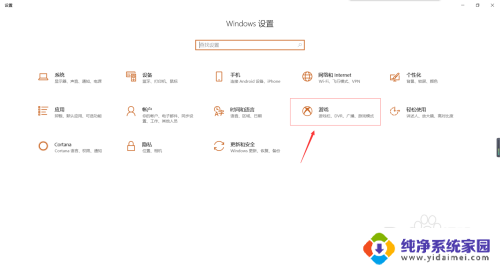
4.可以看到,Xbox游戏录制功能是启用状态。但Xbox文件缺失,所以会提示需要新应用打开此ms-gamingoverlay; 如图

5.将“使用游戏栏录制游戏剪辑、屏幕截图和广播”选项设置为“关”,如图
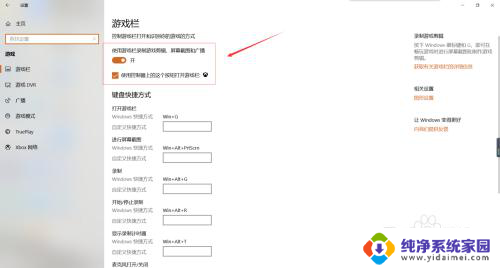

6.设置完成后,重新开启游戏后就正常了
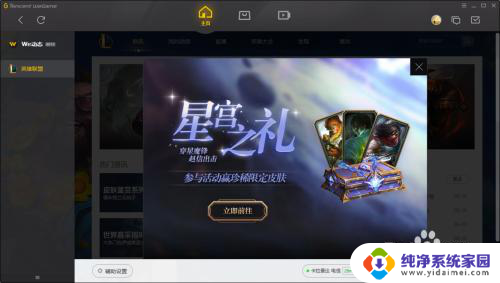
以上就是获取此ms-gamingover的全部内容,有遇到相同问题的用户可参考本文中介绍的步骤来进行修复,希望能够对大家有所帮助。